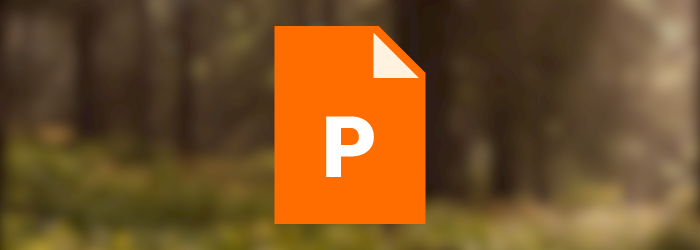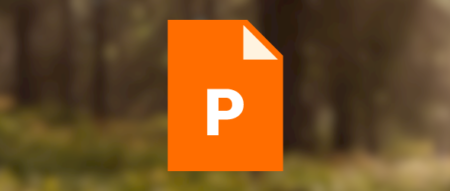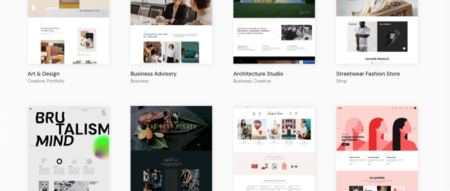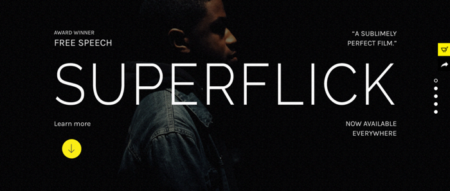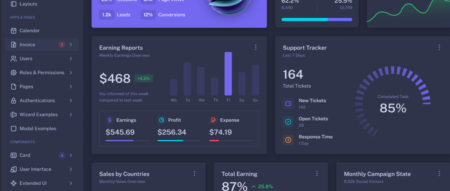前回、「パワーポイントで写真にグラデーションをかける」で、パワポで画像書き出し用のファイルを作りました。
このサイズの指定方法を解説します。
パワーポイントは大きさを決める際、A4等の紙サイズで選ぶか、もしくは小数点以下2桁までのセンチメートル単位で指定します。
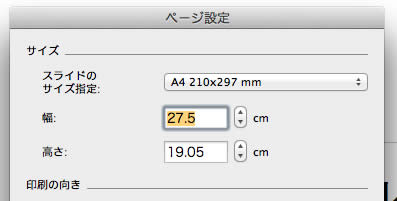 元々画像加工を想定しているソフトでは無いので仕方ないですが、ウェブ素材に使用する為のピクセル単位でのサイズ調整が出来ません。
元々画像加工を想定しているソフトでは無いので仕方ないですが、ウェブ素材に使用する為のピクセル単位でのサイズ調整が出来ません。
ここからは少し面倒な説明になります。
—面倒な説明ここから—
パワーポイントを「別名で保存」から、画像にて書きだす際、通常ウェブで使用する72dpiでは無く、96dpiで保存されます。
dpiとは、1インチ内にどれだけドット(ピクセル)があるか、と言う単位です。
この場合、たとえばパワポ上で1インチの四角形を作り、jpgで保存した場合縦横96ピクセルの図形となります。
では、100ピクセルのjpg図形が欲しい場合は、パワポでどのくらいの大きさの図形を作れば良いでしょうか?
パワポで作るべきサイズ(単位はインチ)をXとすると、
X×96=100 で、
Xは100÷96で、1.04インチとなります。
1インチは2.54センチなので、
1.04×2.54≒2.64
つまり、最終的に100ピクセルの画像を書き出したい時は
100÷96×2.54=パワポでのサイズ
の式となるのです。
—面倒な説明ここまで—
例えば、横幅630ピクセルのバナーを作るとします。
この場合、バナーなどの高さは200~300ピクセルくらいになると思います。
630×200の画像をパワポで作りたい場合は、ページ設定にて、
630÷96×2.54≒16.67
200÷96×2.54≒5.29
つまり、横16.67センチ、縦5.29のサイズで設定すれば良いことになります。
これにだいたい同じくらいの枠線を1ptくらいで最前面に配置すれば見栄えが良くなると思います。
今思ったのですが、パワーポイントでここまで苦労するなら、何でも良いので無料の画像加工ソフトを探したほうが良いと思います。